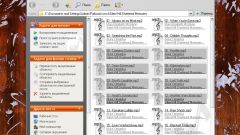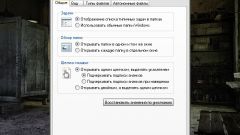Вам понадобится
- - компьютер;
- - программа FileSync;
- - программа Beyond Compare 3.
Инструкция
1
Для сопоставления папок вам потребуется программа FileSync. Программа является бесплатной и ее легко найти в интернете. Установите ее на свой компьютер и запустите. В основном меню выберите File, после чего нажмите New Task. В следующем окне задайте имя проекту.
2
Появится меню, в котором можно начать сопоставление папок. Для этого нажмите кнопку обзора и выберите папки, которые будут сопоставляться. Нажмите кнопку Analyze. После этого вам придется немного подождать. После завершения операции всю информацию вы сможете просмотреть в окне FileSync. В данной программе реализованы только самые основные функции.
3
Еще одна хорошая программа для сопоставления папок называется Beyond Compare 3. Найдите ее в интернете, желательно одну из самых новых версий. Скачайте программу и установите на жесткий диск компьютера. После установки может потребоваться перезагрузка. Если такой запрос появится, то вам нужно выбрать вариант «Перезагрузить компьютер сейчас». После перезагрузки ПК запустите Beyond Compare 3.
4
В верхнем разделе основного меню программы выберите функцию «Сравнить папки». Дальше с помощью обзора выберите папки, которые вам нужно сопоставить. После этого начнется процесс их сопоставления. Ждите его завершения. Информация о папках будет доступна в окне программы.
5
Дополнительным преимуществом этой программы является возможность синхронизации файлов. Чтобы начать ее, необходимо на панели команд выбрать «Действие». Затем в меню появится опция «Синхронизация». Также выбрать синхронизацию папок можно сразу же после запуска программы в списке основных действий. Помимо этой возможности Beyond Compare 3 обладает многими другими функциями. При необходимости можно сопоставить музыку, изображения и многие другие форматы файлов.
Видео по теме